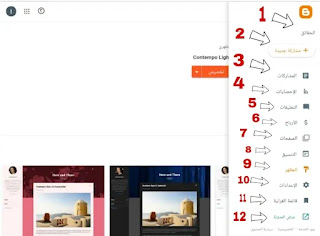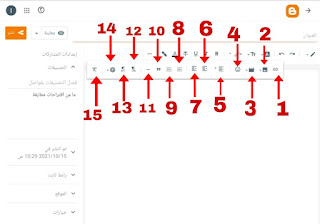تعرف على واجهة بلوجر وأدوات المشاركة من الهاتف بالتفصيل للمبتدئين
بلوجر وكما نعرف جميعاً أنها تتميز بواجهة بسيطة وسهلة وهذا ما ما يجعل أغلب المدونين يتجهون إلى بلوجر لسهولة التعامل مع واجهتها البسيطة، في المقال السابق تعلمنا طريقة إنشاء مدونة بلوجر احترافية من الهاتف والآن في هذا المقال سنتعرف على واجهة بلوجر وأدوات المشاركة من الهاتف بالتفصيل للمبتدئين أولاً سنبدأ بالواجهة الرئيسية لبلوجر.
الواجهة الرئيسية
- الحقائق هذا الخيار يعرض لك إسم المدونة واذا قمت بالضغط عليه سيظهر لك أسماء مدوناتك الأخرى ان كان لديك والتنقل بينهم بكل سهولة.
- +مشاركة جديدة هذا الخيار يأخذك الى صفحة كتابة المقال وفي هذه الصفحة أدوات للكتابة بشكل احترافي سنتعرف عليها في نهاية هذا المقال لأنه سيطول الشرح بها.
- المشاركات عند ضغطك على هذا الخيار سيأخذك الى صفحة المقالات التي كتبتها ان كنت قد نشرتها أو لم تنشرها ويمكنك من خلالها حذف المقالات أو ارجاعها الى المسودة أو تعديلها أو تصنيفها.
- الإحصاءات من هذا الخيار يمكنك التعرف على إحصاءات المدونة مثل عدد الزيارات وعدد التعليقات وعدد المتابعين وعدد المشاركات لكن ليس باحترافية لذلك في الدروس الآتية سنتحدث عن أداة لتحليل الإحصاءات بالتفصيل.
- التعليقات هذا الخيار يريك كل التعليقات على مدونتك يمكنك الرد عليها أو حتى حذفها.
- الأرباح هذا الخيار تستطيع من خلاله أن تعرف اذا كانت مدونتك مؤهلةً لعرض إعلانات جوجل أدسنس طبعاً في الدروس الآتية سنتعلم طريقة إضافة إعلانات أدسنس على المدونة.
- الصفحات عند الضغط على هذا الخيار سيأخذك إلى صفحة ستجد فيها الصفحات التي تعرض في أعلى المدونة مثل صفحة اتصل بنا او صفحة من نحن او صفحة اتفاقية الاستخدام.
- التنسيق هذا الخيار يمكنك من خلاله التعديل على المدونة مثل الألوان والأيقونات و اضافة أيقونات التواصل الإجتماعي طبعا هذا يعتمد على القالب الذي تستخدمه.
- المظهر هذا الخيار هو المسؤول عن المدونة بالكامل فهو يحتوي على الأكواد البرمجية التي تعتمد عليها المدونه ومن خلاله يمكنك ايضا إضافه القالب وطبعا سنتحدث في الدروس الآتية عن طريقة إضافة القالب الى مدونة بلوجر وأتمنى ان تكون حذراً عند استخدامك لهذا الخيار لانك إن أخطأت اي خطأ ستدمر المدونة.
- الإعدادات هذا الخيار هو المسؤول عن إعدادات المدونة بالكامل لذلك سنتحدث عن هذا الخيار في مقال الكامل لأنه سيطول الشرح عنه.
- قائمة القرائة هذا الخيار لا يهمك كثيرا لكن يمكنك القاء نظرة عليه فمن خلاله تستطيع مشاهدة المقالات التي أنشأتها او قرأتها مسبقاً.
- عرض المدونة هذا الخيار سيريك مدونتك كأنك انت الزائر ويمكنك أيضاً نسخ رابط مقالاتك او مدونتك ونشرها على مواقع التواصل الاجتماعي.
هكذا نكون قد انتهينا من التعرف على واجهة بلوجر الرئيسية بالكامل والان سننتقل للتعرف على أهم الأدوات في مدونة بلوجر في الكامل وهي أدوات المشاركة أو أدوات كتابة المقالات.
تعرف على أدوات كتابة المشاركات
طبعاً الأدوات كثيرة سنتعلمها الآن الشرح سيكون مع ترتيب الأعداد أرجو منكم التركيز بالأرقام جيداً لنكمل على بركة الله.
- هذه الأداة يمكنك من خلالها كتابه المقال بلغة html ان كنت تجيد الكتابه بهذه اللغه وعند الضغط عليها مره اخرى تاخذك الى وضع الانشاء العادي اي بالكتابة العادية وهذا ما يستخدمه اكثر المدونين.
- هذه الأداة يمكنك من خلالها التراجع عن اي امر قمت بتنفيذه أو أي كتابة قمت بها.
- هذه الأداة يمكنك من خلالها التنقل بين الخطوط فهناك عدة خطوط يمكنك استخدامها إختر واحدة وقم بالكتابة.
- هذه الأداة يمكنك من خلالها التحكم في حجم الخط من كبير الى صغير الى اصغر.
- هذه الأداة يمكنك من خلالها تحويل الخط او تحويل الكتابة من خط عادي الى عنوان سنوي او عنوان فرعي او فقرة وما الى ذلك لكي يكون المقال منسقاً.
- هذه الأداة وهي حرف B تقوم بتوضيح الكلمة من خلال زيادة السماكة كما ترى الآن في هذا المثال.
- هذه الأداة وهي حرف I تمكنك من جعل الخط خطاً مائلا كما ترى الآن في هذا المقال.
- هذه الأداة وهي حرف U يمكنك من خلالها وضع خط تحت الكتابة كما ترى الآن في هذا المثال.
- هذه الأداة وهي حرفT يمكنك من خلالها وضع الخط في وسط الكتابة ك
ما ترى الآن في هذا المثال. - هذه الأداة وهي حرف A يمكنك من خلالها تغيير لون الخط لأي لون تريد كما ترى في هذا المثال.
- هذه الاداه يمكنك من خلالها وضع خلفيه للخط كما ترى الآن في هذا المثال.
- هذه الثلاث نقاط سنتكلم عليها بعد قليل لأن فيها العديد من الأدوات يطول شرحها لذلك سنشرها بشكل خاص لاننا نستخدم الهاتف.
- هذه الأداة المعاينة عند الضغط عليها ستأخذك الى صفحة المقال كانك انت الزائر ان أعجبك المقال تقوم بنشره وإن لم يعجبك ستقوم بالتعديل عليه.
- هذا الخيار يقوم باظهار زر المعاينة وإظهار زر الحفظ إن كنت لا تريد نشر المشاركة ستقوم بحفظها في المسودة.
- هذا الخيار وهو زر النشر عند انتهائك من كتابة المقال تضغط عليه وسيقوم بنشره الى العامة.
- هذا الخيار وهو خيار والتصنيفات يمكنك من خلاله تحديد تصنيف المقال طبعا هنا تكون قد حددت تصنيفات مدونتي ثم تقوم باضافه التصنيفات التي تريدها والتي تخص المقال.
- هذا الخيار وهو خيار تاريخ النشر يمكنك انتظار تلقائيا ويمكنك تعديل التاريخ والوقت من خلاله.
- هذا الخيار وهو خيار الرابط في كل مقال ياتي معه رابط لكن يمكنك تغييره ان أردت.
- هذا الخيار وهو خيار الموقع يمكنك من خلاله استهداف بلد ما او منطقه ما.
- و هذا الخيار و هو الخيارات يمكنك من خلاله السماح بالتعليقات او عدم السماح بإضافة التعليقات.
الآن إنتهينا تقريباً من واجهة المشاركة لكن بقي لدينا الخيار رقم 12 وهو مهم جداً سنتحدث عنه الآن من خلال هذه الصورة.
في هذه الصورة أدوات جداً مهمة الشرح سيكون على ترتيب الأرقام الموجودة في الصورة.
- هذه الأداة هي لإرفاق رابط عادي او رابط داخل الاكلام مثل "إضغط هنا" عند الضغط على الكلام يأخذك الى صفحة الرابط الموجودة داخل الكلمة
- هذه الأداة هي لإضافة صورة يمكنك اضافة الصورة من جهازك او من عنوان ال url اي تضع الرابط فقط على حسب احتياجك.
- هذه الأداة لإضافة الفيدوهات من جهازك أو من اليوتيوب طبعاً هنا انصحك بتحميل الفيديو على يوتيوب بعد ذلك أضفه للمشاركة لكي لا بصبح بطئ في المدونة.
- هذه الأداة هي لإضافة الايموجي.
- هذه الأداة لوضع النص في جهة اليمين.
- هذه الأداة لوضع النص في الوسط.
- هذه الأداة لوضع النص في جهة اليسار.
- هذه لإضافة للتعداد النقطي يعني في بداية كل نص تكون نقطة في اول السطر.
- هذه للتعداد الرقمي يعني في بداية كل نص يكون رقم في أول السطر.
- هذه لوضع النص داخل نقاط او اقواس هذه تستخدم لنص اقتباس او نص قرآني.
- هذه لإضافة خط تحت السطر لتنقل.
- هذه لنقل نص المشاركة كاملاً ليسار الصفحة.
- هذه لنقل نص المشاركة كاملاً ليمين الصفحة.
- هذه لتغيير اللغة يمكنك من خلالها التنقل بين لغات العالم.
- من خلال هذه الأداة يمكنك مسح جميع. التنسيقات التي قمت بها من خلال الأدوات السابقة.
إلى هنا نكون قد وافيناكم بكل ما هو مفيد أتمنى أن يكون هذا المقال قد نال اعجابكم ودمتم في رعاية الله.